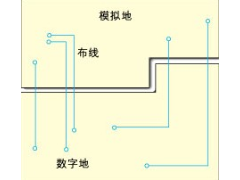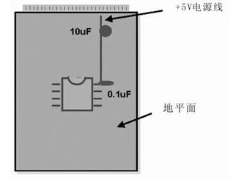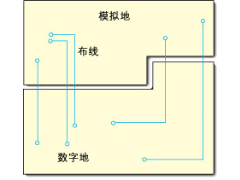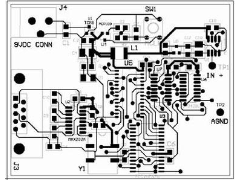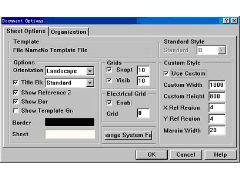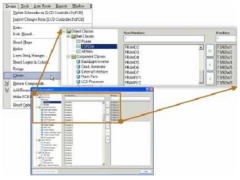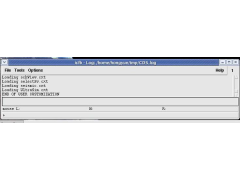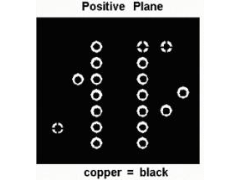Allegro如何生成光绘文件
2013-02-23
标签:
Allegro如何生成光绘文件:
PCB 检查没有错误后,在 Allegro 的主菜单 Manufacture 下生成光绘文件(如下图):
光绘文件包括下面的文件:
- 光圈表及光绘格式文件art_aper.txtAperture and artwork format
- 光绘参数文件art_param.txtAperture parameter text
- 元件面布线层 Gerber 文件top.artTop(comp.)side artwork
- 内部层布线层 Gerber 文件inner.artInner layer artwork
- 内部电源层 Gerber 文件vcc.artVcc layer artwork
- 内部地层 Gerber 文件gnd.artGnd layer artwork
- 阻焊面布线层 Gerber 文件bot.artBottom(solder) side artwork
- 元件面丝印层 Gerber 文件topsilk.artTop(comp.)side silkscreen artwork
- 阻焊面丝印层 Gerber文件botsilk.artBottom(solder) side silkscreen artwork
- 元件面阻焊层 Gerber 文件 topsold.artTop(comp.) side solder mask artwork
- 阻焊面阻焊层 Gerber 文件 botsold.artBottom(solder) side solder mask artwork
- .钻孔和尺寸标注文件drill.art
- 钻带文件ncdrill1.tap
注意:
有的公司还选了下面的两层,但我们公司不选:
(表面贴)元件面焊接层 Gerber 文件 toppast.artTop(comp.) side paste mask artwork
(表面贴)阻焊面焊接层 Gerber 文件botpast.artBottom side paste mask artwork
Allegro如何在 ARTWORK中加入所需的层
下面举例讲述如何在光绘文件中加入 SILK-TOP层.
1.在 ALLEGRO 中,选取 MANUFACTURE-ARTWORK 命令:将光标移到展开窗口右边的”+”号,按右键,如图:
选 ADD命令:
输入新的 FILM 名,如图:
在 SILK-TOP 层下面,点右键,选 ADD命令如图:
从展开的窗口中选所需的 SUBCLASS 如图:
依次加入所需的层,将光标移到SILK-TOP右边”+”处,点右键选DISPLAY命令,则所加的层显示在屏幕上,如图:
同时窗口由面的选项可根据各层具体情况选择,(如无宽度的线生成光绘时的默认宽度,是否是反片…).如下图:
可能会用到的工具/仪表
相关文章
推荐文章
-
怎样设计一块好的PCB板2012年07月28日 59
-
高速PCB设计指南(三)2013年03月27日 140
-
PCB布线设计(二)2013年03月23日 38
-
混合信号PCB的分区设计2013年03月04日 23
-
高速PCB设计指南(六)2012年12月29日 25
-
PCB布线设计(一)2012年10月22日 13
-
高速PCB设计指南(五)2012年10月15日 15
-
电气安全距离要求及分类2012年09月06日 273
热门文章
-
PROTEL 99SE的打印设置2013年02月08日 381
-
Protel dxp等长走线2013年01月02日 329
-
Cadence 中添加工艺库文件步骤2013年01月16日 280
-
电气安全距离要求及分类2012年09月06日 273
-
在ORCAD中整体修改网络名称2012年07月26日 173
-
Allegro铺铜的学习2012年12月05日 171
-
Altium Designer焊盘为梅花状连接,过孔为直接连接的方法2013年01月25日 159
-
差分信号线的分析和LAYOUT2012年09月16日 144
章节目录